Rilevamento insoluti/Generazione e gestione solleciti
| IMU | TARI | TASI | OSAP | ICP | DPA | ANM | SDI | SCI | IDS | ISCOP | PAG |
|---|
Guida alla generazione e gestione di solleciti, solleciti con notifica, decreti ingiuntivi ed ingiunzioni fiscali.
Rilevamento insoluti
Il primo passo per generare dei solleciti, solleciti con notifica, decreti ingiuntivi o ingiunzioni fiscali (che, per comodità, in questo manuale definiremo semplicemente solleciti) è il rilevamento insoluti. Per farlo sarà necessario recarsi nell'apposita maschera:
- nel modulo ICI - IMU - IMIS il percorso è
- nel modulo TARSU - TIA - TARES - TARI il percorso è
- nel modulo Servizi a Domanda Individuale il percorso è
- nel modulo Occupazione Spazi ed Aree Pubbliche il percorso è
- nel modulo Pubblicità il percorso è
Una volta cliccato su Insoluti, si aprirà la maschera seguente:
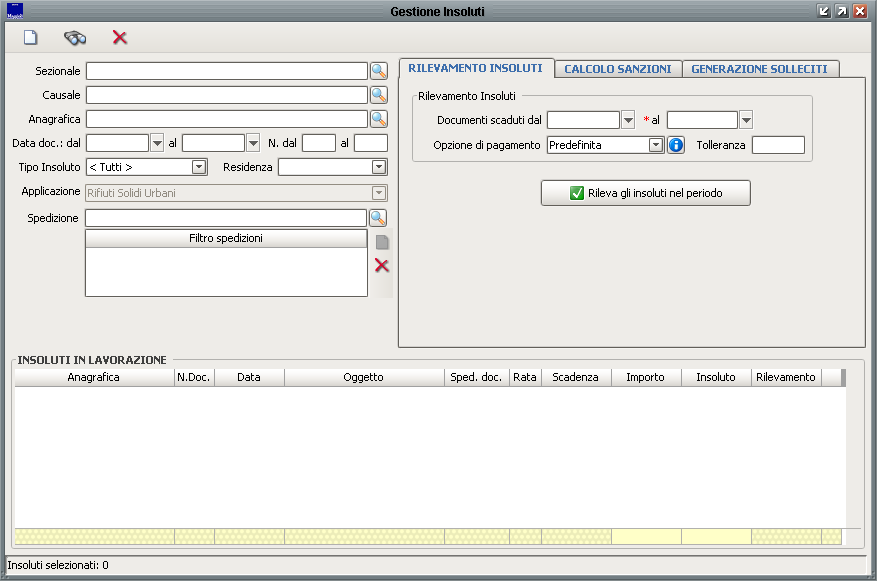
Nella parte destra della maschera ci sono i filtri di ricerca; la parte sinistra serve invece al vero e proprio rilevamento degli insoluti e alla generazione dei solleciti.
Nei filtri di ricerca possiamo inserire:
- l'Anagrafica, nel caso in cui volessimo generare un sollecito per il singolo contribuente;
- Data o Numero dei documenti contabili di nostro interesse;
- la Residenza del contribuente (nel comune, altro comune italiano, all'estero);
- una o più Spedizioni, i così detti contenitori dei documenti contabili;
- per i Servizi a Domanda Individuale è possibile inserire come filtro anche il Macroservizio.
Una volta impostati i filtri di ricerca possiamo spostarci nella parte destra della maschera e procedere con il rilevamento degli insoluti. Solitamente, prima di fare un nuovo rilevamento, è consigliabile pulire la lista dei vecchi insoluti; non appena accederemo nella maschera, infatti, troveremo nella tabella Insoluti in lavorazione l'elenco degli insoluti rilevati in precedenza da noi o da qualsiasi altro operatore. Per pulire la lista è necessario selezionare la prima riga, premere due volte CTRL + A (in questo modo verrà selezionato l'intero elenco) e cliccare sulla ![]() rossa in alto, confermando la cancellazione.
rossa in alto, confermando la cancellazione.
Una volta pulita la lista, si potrà procedere con la rilevazione inserendo, nella parte destra, l'intervallo di scadenza (è obbligatoria solamente la data di fine dell'intervallo), un'eventuale Tolleranza (se l'importo non pagato non supera il valore della tolleranza l'insoluto non viene rilevato) e la preferenza sulle Opzioni di pagamento (solitamente si utilizza soltanto la data di fine dell'intervallo di scadenza). Cliccando su Rileva gli insoluti nel periodo verrà valorizzata la tabella degli Insoluti in lavorazione:
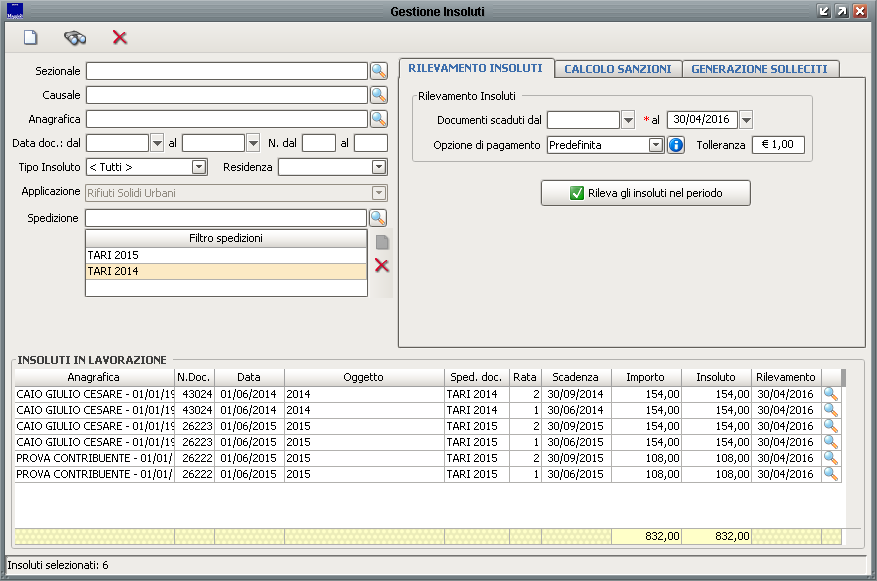
Ad ogni riga corrisponde una rata non pagate dal contribuente; il numero degli insoluti rilevati, quindi, non corrisponde necessariamente al numero dei contribuenti morosi (un contribuente potrà infatti avere più righe, più rate insolute). Nel caso in cui volessimo cancellare una o più rate non pagate dalla lista, basterà selezionarle (selezionare una riga e tenere premuto il tasto CTRL per la multiselezione) e premere sulla ![]() in alto.
in alto.
Possiamo ora procedere alla vera e propria generazione dei solleciti di pagamento.
Generazione solleciti
Per generare i solleciti dobbiamo spostarci nella maschera di Generazione solleciti:
